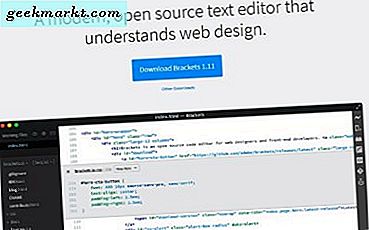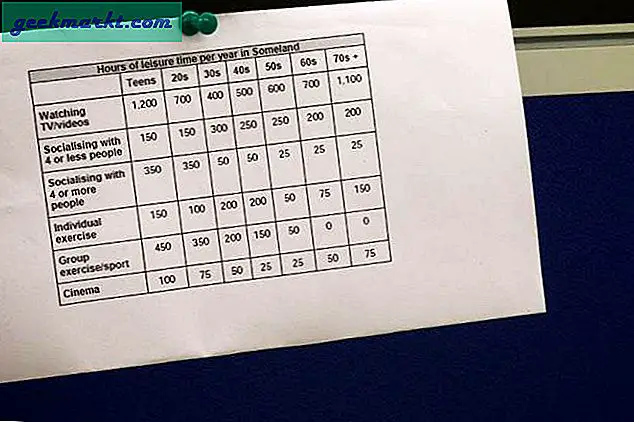Hvis du er en ivrig Kindle-leser som meg, er jeg sikker på at du bærer den med deg hele tiden. Men til tider når du bare har en PC til din disposisjon, kan du fremdeles enkelt få tilgang til Kindle-innholdet ditt. Det er noen måter du kan gjøre det på. Så uten å kaste bort mer tid, kan du lese Kindle-bøker på Windows PC. La oss begynne.
Les Kindle Books på Windows PC
1. Kindle-app (Windows / Mac)
Jeg er sikker på at du allerede har brukt Kindle-appen på telefonen din. Men visste du at det også er en Kindle-app for Windows? PC-appen lar deg få tilgang til Kindle-biblioteket ditt, endre skriftstil, bla gjennom deler av boka og mye mer. Slik laster du ned og får tilgang til bøker via Kindle-appen.
1. Last ned Kindle-appen for PC, åpne appen og logg på med din Amazon ID.
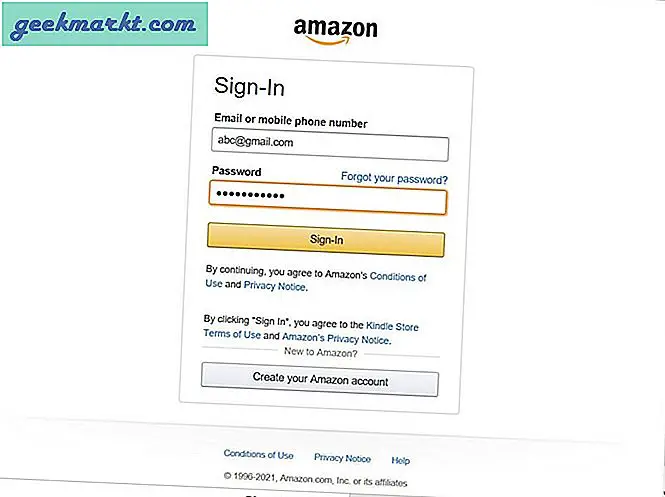
2. Dessverre får du ikke et gratiskort med bare passordet. Appen krever at du gjør det godkjenne påloggingen fra din registrerte mobil. Hold telefonen rundt når du logger på. Når du er ferdig, blir du automatisk omdirigert. Hvis ikke, velg Klikk her for å oppdatere sidealternativet nederst.
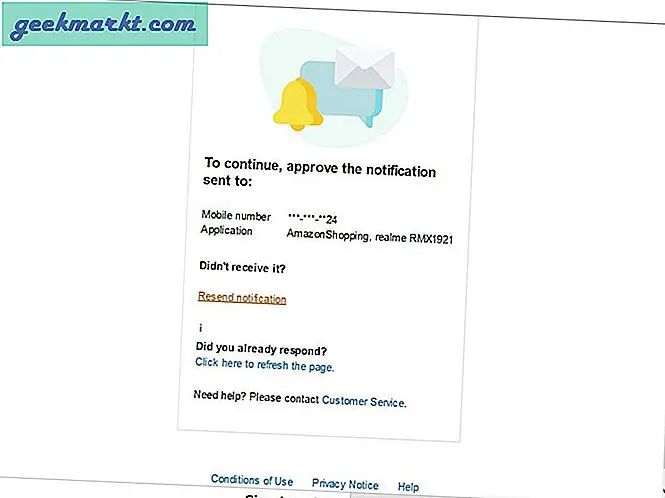
3. Etter at du har godkjent påloggingen, åpnes boken til Kindle automatisk. Du kan oversikt over alle bøkene i Kindle-biblioteket ditt på hjemmesiden. Videre har du også muligheten til å veksle mellom listen og flisvisningen. Jeg foretrekker sistnevnte da den også viser miniatyrbilder av bøker.
Nå er det bare å dobbeltklikke på en hvilken som helst bok for å åpne den i leserfanen.
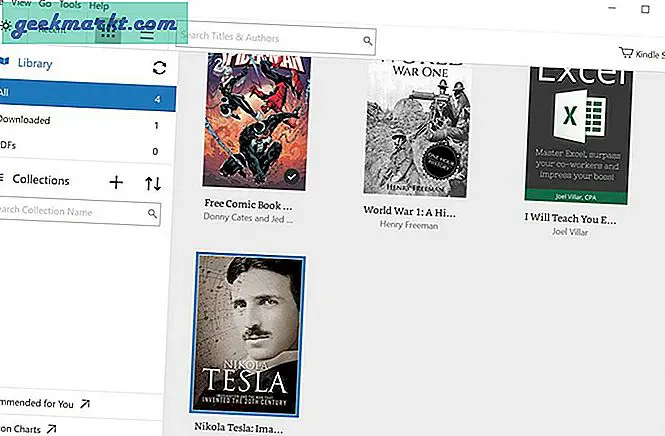
4. Du vil merke noen likheter mellom den fysiske Kindle-e-bokleseren og appen. For eksempel rask visningstilgang til innholdsfortegnelsen, valg av skriftstil, skriftstørrelse, sidebredde osv.
Det beste med appen er at den lar deg markere tekst og lage notater fra boken du leser. Du kan raskt få tilgang til alle notatene og høydepunktene dine fra Notisbok-delen (øverst til høyre).
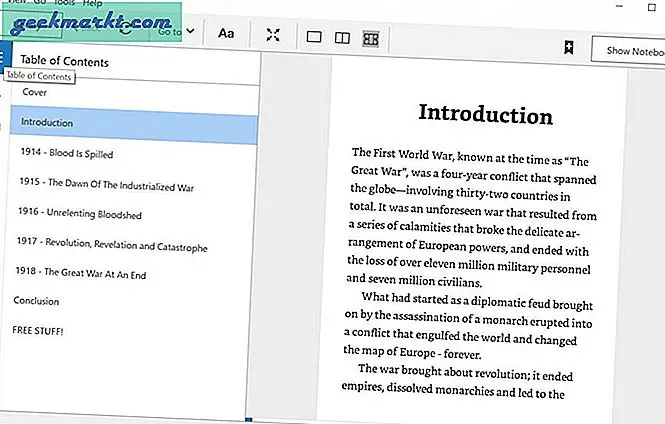
Last ned Kindle-appen
2. Kindle Cloud Reader
Du trenger ikke å laste ned en app for å få tilgang til Kindle-bøker på PC. Du kan enkelt få tilgang til bøker bare ved hjelp av nettleseren din med Kindle Cloud Reader-tjenesten.
Kindle Cloud Reader lar deg lese bøker, men den støtter ikke tegneserier. Hvis du er en tung tegneserieleser, er Kindle-appen et bedre alternativ.
1. Først må du logge på tenningsskyleseren ved hjelp av Amazons påloggingsdetaljer. I motsetning til appen er det ingen toveis autentisering. Derfor kan du lese bøker så snart du logger på.
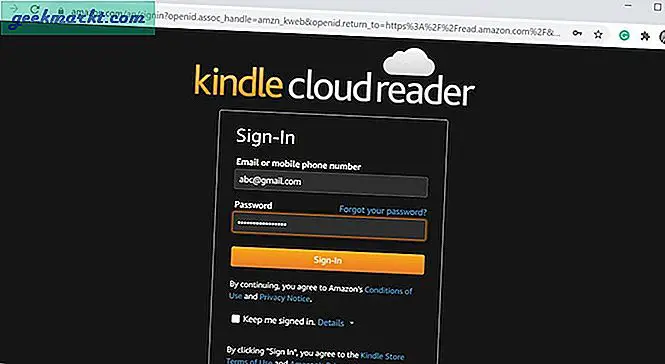
2. Nå dobbeltklikk på boken du vil lese for å åpne den. Brukergrensesnittet ligner på skrivebordsprogrammet. Du kan se bøker i både liste og galleristil. I tillegg, hvis du har mange bøker, kan du også sortere dem etter forfatter og tittel.
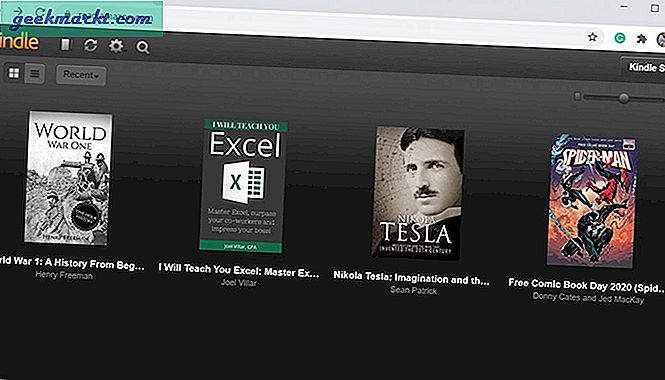
3. Du kan rett og slett bruk tastaturet eller musen til å bla gjennom sider. Den har også en rullbar lesestedslinje nederst, akkurat som PC-appen.
En stor ulempe jeg fant mens jeg brukte Kindle sky-leser, er med Notebook-funksjonen. I motsetning til appen der høydepunktene / notatene blir klemt i samme vindu, får du et popup-vindu her. Dette distraherer ikke bare leseren, men fraråder også å ta notater på grunn av dets intuitivitet.
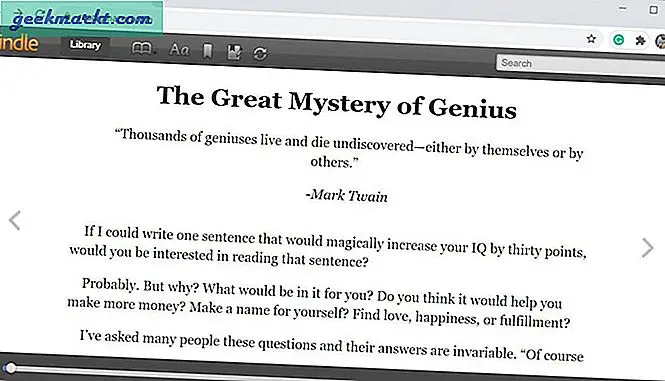
Besøk Kindle Cloud Reader
3. Kaliber for tenne
Hvis du følger Kindle-fora og -samfunn, må du allerede ha hørt om Caliber. Det er det beste Kindle management app, er åpen kildekode og gratis for Windows-brukere. Caliber oppdager automatisk når du kobler til Kindle. Videre kan du bare dra og slippe bøker fra Caliber-appen til enheten din.
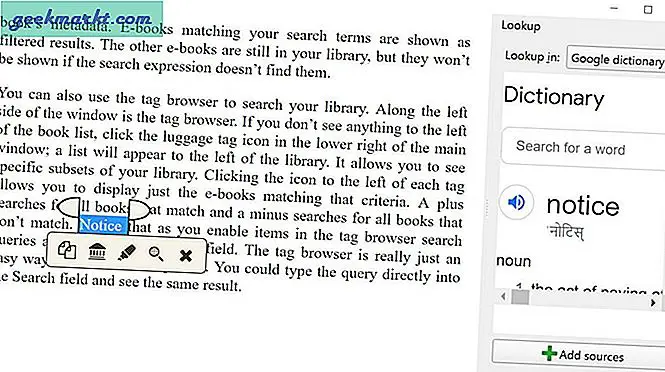
Appen har en innfødt ebook-visning. Du kan bruke både mushjul og tastatur til å bla gjennom bokens innhold. Det beste med Caliber er at du ikke bare er begrenset til e-bokformatene, men også kan åpne PDF-filer. Selv om du kan markere deler av boken, er den ikke så glatt som den opprinnelige Kindle-appen.
Last ned Caliber
Beste måten å lese Kindle på PC
Siden jeg bruker Caliber mye, er det som fungerer for meg. Du kan åpne flere bøker samtidig som mangler i de to andre appene. Bortsett fra det, er det et innfødt Google-søkealternativ som er et flott tillegg.
Hvis du fremdeles er forvirret om hvilken metode du skal bruke, er det en rask sammenligning.
| Synkroniserer konto | Frakoblet lesing | Uthev / Merknader | Ordbok | Tekst til tale | Nettsøk | |
| App | Ja | Ja | Ja | Ja | Ja | Ja |
| Nettsted | Ja | Nei | Ja | Ja | Nei | Nei |
| Kaliber | Nei | Ja | Ja | Ja | Nei | Ja |
Avsluttende bemerkninger: Les Amazon Kindle Books på PC
Jeg håper du nå enkelt kan få tilgang til og lese Kindle-biblioteket ditt på PC. Hvis du spør meg, er det mest praktiske alternativet å bruke Kindle-appen. Dette gjelder spesielt for brukere som bare bruker den offisielle Kindle-butikken til å kjøpe bøker. Hvis du er noen som meg som foretrekker å laste ned gratis bøker for Kindle, å velge Caliber er en no-brainer.
Les også: Ta en titt på 5 e-boklesere med blekkdisplay